Hasznos Twitch-parancsok nézőknek, szerkesztőknek stb. 2022-ben
Twitch az Amazontól egy olyan platform, ahol a játékosok élvezik a streamelést, a nézők pedig az ő streameiket nézik, miközben csevegnek más nézőkkel. És ha ezt olvasod, akkor nagyon jól tudod, hogy a Twitch nem egy kis platform; napi 15 millió aktív felhasználója van. Így könnyen kitalálhatja, hány néző vesz részt a csevegésben, miközben élő közvetítést néz.
Ami pedig a Twitch-csevegést illeti, a csevegési parancsok segítenek a nézőknek abban, hogy hatékonyabban kommunikáljanak másokkal. A Twitch parancsok nem csak a nézőkre korlátozódnak, hanem vannak speciális parancsok a moderátorok, szerkesztők és műsorszolgáltatók számára. És számukra ezek a parancsok egy módot jelentenek arra, hogy jobban irányítsák a csevegéseket.
Nem számít tehát, hogy néző, moderátor, szerkesztő vagy műsorszolgáltató, mert ha a Twitch-et használja, akkor tisztában kell lennie a fontos Twitch-parancsokkal. Ezzel a cikkel azért vagyunk itt, hogy segítsünk ebben. Tehát kezdjük.
Is Read: Hogyan lehet streamelni a Twitchen
tartalom
Twitch parancsok nézőknek
Módok
Ez a parancs egy adott csatorna összes moderátorának megjelenítésére szolgál, és bárki használhatja a Twitch-en. A parancs használatához be kell gépelnie ‘/módok’ az üzenetablakban, és nyomja meg meg az ENTER. És amint ezt megteszi, látni fogja az összes moderátor Twitch-felhasználónevét az üzenetmezőben.
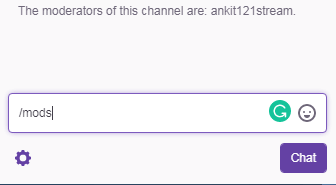
VIP
Ez a parancs teljesen hasonlóan működik, mint az utolsó parancs, de ez egy adott csatorna összes VIP-jének megjelenítésére szolgál. A működéshez írja be ‘/vips’ az üzenet mezőben, mielőtt megütné meg az ENTER. Megjeleníti az összes VIP felhasználó nevét az adott csatornán. És ha a csatornának nincs VIP-je, akkor az üzenet ‘Ennek a csatornának nincsenek VIP-jei’ megjelenik az üzenet mezőben.
színek
Ez a parancs lehetővé teszi módosítsa Twitch felhasználónevének színét a chatben. Ez valóban segít megkülönböztető identitás kialakításában a chaten belül. Mielőtt ténylegesen megváltoztatná a színt, tudnia kell, milyen színopciók állnak rendelkezésre a felhasználónevekhez. A lehetőségeket pedig a ‘/szín’ parancs.
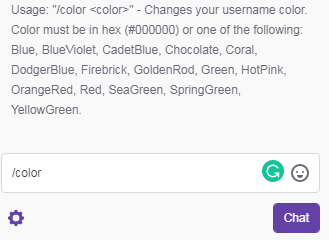
Most, hogy megnézte az összes színlehetőséget, és eldöntötte, melyik színt szeretné használni, végre használhatja a ‘/szín [színnév]’parancsot a felhasználónév színének beállításához. Mint ha a felhasználónevem színét kékre szeretném változtatni, akkor a ‘/szín kék’ parancs.
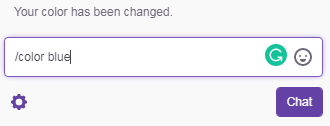
Ezenkívül a Twitch Turbo felhasználók is használhatják ‘/szín [Hex érték]’ parancsot a felhasználónév színének megváltoztatásához. Ehhez a parancshoz színnév helyett hexadecimális értékre van szükség (#000000).
Blokk
Ha valakinek a viselkedése zavarja az élő csevegés során, akkor ez a nézőknek szóló Twitch-parancs lehetővé teszi az adott személy letiltását. És miután letiltott egy személyt, nem fogja látni az üzeneteit. Manuálisan blokkolhat egy személyt, ha rákattint a felhasználónevére, majd a hárompontos ikonra kattintás után kiválasztja a blokkolási lehetőséget.
De ha ez túl sok munka neked, akkor használhatod a parancsot ‘/block [Felhasználónév]’ egy adott személy letiltásához a csevegésben. Mint ha blokkolni akarok egy személyt a felhasználónévvel ‘ankit121stream’, akkor használom a parancsot ‘/block ankit121stream.’ És csak hogy tudd, ezzel a paranccsal is blokkolhatsz valakit suttogás esetén.
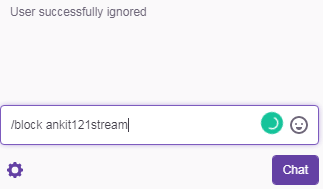
Ezenkívül van egy alternatíva ennek a parancsnak, ami az ‘/ignore [felhasználónév]. Tehát használhatja a figyelmen kívül hagyás szót a blokk szó helyett.
tiltásának feloldása
Ez a parancs teljesen hasonlóan működik, mint az utolsó parancs, de a korábban letiltott személyek feloldására szolgál. Ha fel szeretné oldani valakit a csevegésben vagy a suttogásban, használja a ‘/blokkolás feloldása [felhasználónév]’ vagy a ‘/ unignore [felhasználónév]’ parancs.
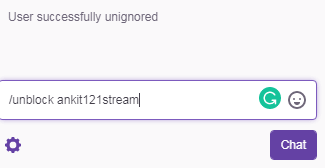
Me
Ez a parancs a felhasználónévvel megegyező színű szöveget ad. Például, ha kék színt rendelt a felhasználónevéhez, akkor ezzel a paranccsal a teljes szöveget zöldre állíthatja. A parancs használatához írja be a következőt: ‘/én [a szöveged]’ az üzenetsorban, majd nyomja meg a gombot meg az ENTER.
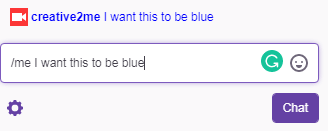
Ne feledje, hogy egyes csatornák letiltották ezt a parancsot, mert ezt spamnek tekintik.
Twitch parancsok moderátoroknak és műsorszolgáltatóknak
használó
Ezt a Twitch mod parancsot a moderátorok és a műsorszolgáltatók egyaránt használhatják a felhasználó adatainak megtekintéséhez. Megjelenítheti a felhasználó profiltörténetét, kitiltási előzményeit, csatornaspecifikus csevegést és még sok mást. Ezen adatok manuális lekéréséhez kattintson az adott személy felhasználónevére. Ezenkívül használhatja a ‘/felhasználó [felhasználónév]’ parancsot ugyanazon részletek megjelenítéséhez.
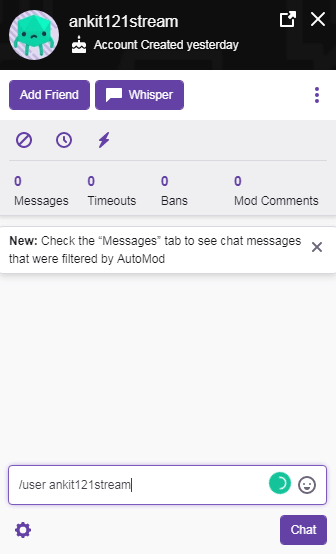
Timeout
Valaki tiszteletlenül viselkedik a csevegésben, és meg akarja tanítani neki a leckét? Nos, akkor mit szólnál, ha ideiglenesen kitiltod őket a chatből. Használhatja a ‘/timeout [felhasználónév]’ parancs a felhasználó ideiglenes kitiltásához. A tiltás ideje alapértelmezés szerint 10 perc lesz. Azonban beállíthatja saját kitiltási idejét, ha hozzáadja az idő értékét a parancsban, pl ‘/timeout [felhasználónév] {másodperc}.’
Mint ha ki akarok tiltani egy felhasználót a felhasználónév alapján ‘ankit121stream’ 5 percig, akkor adhatom ‘/timeout ankit121stream 300’ parancs.
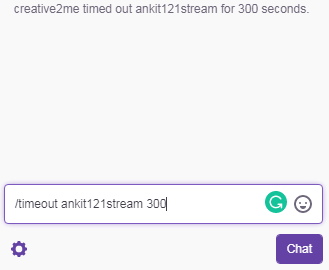
A tiltás megszüntetéséhez használhatja a blokkolás feloldása parancsot, amelyet fentebb már tárgyaltunk.
Lassíts
Ez a parancs lehetővé teszi a moderátor számára, hogy időkorlátot állítson be a felhasználók számára a gyakori üzenetküldés lelassításához. Mint ha az időkorlát 10 másodpercre van beállítva, akkor a felhasználók csak akkor küldhetnek üzenetet, ha az utolsó üzenet óta eltelt. A lassú mód használatához a Twitch chaten adja meg a ‘/lassú [másodperc]’ parancs.
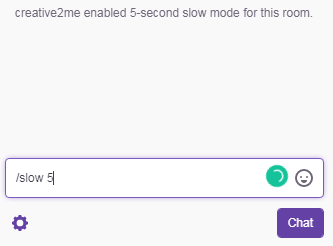
Mivel most már tudja, hogyan használhatja a lassú módot a Twitch paranccsal, akkor azt is tudnia kell, hogyan lehet letiltani ezt a módot. Nos, megszabadulhat a chaten az üzenetküldéshez beállított időkorláttól, ha megadja a ‘/lassulás’ parancs.
R9KBETA
Ez az egyik legjobb Twitch-parancs, mivel nagyon hasznos, ha ellenőrizni szeretné a spam üzeneteket a chatekben. Ha ezt a parancsot használja, az azt jelenti, hogy csak egyedi üzeneteket szeretne a csevegésben. Az üzenet első 9 karakterének beolvasásával megállapítja, hogy az üzenet egyedi-e vagy sem. A karakterek beolvasásával ez a parancs biztosítja, hogy a szöveg ne legyen ismétlődő. Az üzemmód engedélyezéséhez használt parancs a ‘/r9kbeta’.
És ha szeretné letiltani ezt a módot, akkor ezt úgy teheti meg, hogy megadja a ‘/r9kbetaoff’ parancs.
Előfizetők
Ha rendelkezik előfizetési funkcióval a csatornáján, akkor használhatja a ‘/feliratkozók’ A Twitch mod parancs csak az előfizetők számára engedélyezi a csevegőszobát.
Ha azonban nem rendelkezik az előfizetés funkcióval, amely csak bizonyos partnerek számára érhető el, akkor is használhatja ezt a parancsot. Ezzel csak a csatorna moderátorai és műsorszolgáltatói cseveghetnek a szobában.
Kikapcsolhatja ezt a funkciót, és minden nézőt visszaengedhet a csevegőszobába, ha megadja a ‘/subscribersoff’ parancs.
Követő
Néha megtörténhet, hogy csak bizonyos követőket akarsz belépni a chatszobádba. Mintha csak azok a követők lépnének be a csevegőszobába, akik legalább egy órája követnek téged. Nos, nagyon könnyen beállíthatja ezt a határt, ha megadja a ‘/követők [időkorlát]’ parancs. Ahogy a példát egy órára vettük, úgy a parancs ebben az esetben az lesz ‘/1 órát követ.’
És az előző módokhoz hasonlóan a Követők mód is letiltható a ‘/followersoff’ parancs.
13. Tiszta
Ennek a parancsnak a célja meglehetősen könnyen érthető a nevéből. Alapvetően az összes csevegési előzményt egyszerre törölheti, ha megadja a ‘/egyértelmű’ parancs.
Twitch-parancsok csatornaszerkesztőknek és műsorszolgáltatóknak
Kereskedelmi
Ez a csak partnerek számára elérhető Twitch-parancs szünetet ad a streamelésben egy reklám elhelyezésével. Használhatja a ‘/kereskedelmi’ parancsot egy reklám futtatásához, és alapértelmezés szerint a reklám 30 másodpercig fut. Használhat azonban más lehetőségeket is, ha a kereskedelmi futási időről van szó, amely 60, 90, 120, 150 és 180 másodpercet foglal magában. Mint egy reklámot 60 másodpercig futtatni, adhatsz ‘/kereskedelmi 60’ parancs.
Rajtaütés
Szeretnéd átirányítani nézőidet egy másik élő csatornára? Nos, akkor használja a ‘/raid [Csatorna neve] parancsot, hogy végezze el ezt a dolgot.
A Raidet nagyon egyszerűen törölheti is, ha megadja a ‘/unraid’ parancs.
Twitch parancsok műsorszolgáltatóknak
Út
Ha Ön műsorszolgáltató, akkor tudja a moderátorok fontosságát. A moderátorok segítenek kordában tartani a csevegőszobádat, hogy jobban összpontosíthass a streamelésre. És ha úgy gondolja, hogy néhány nézője méltó arra, hogy moderátor legyen, akkor használhatja a ‘/mod [felhasználónév]’ parancsot, hogy kijelölje nekik ezt a szerepet.
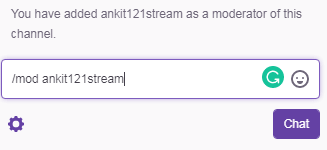
Unmod
Mindannyian követünk el hibákat. És az is lehet, hogy hibát követett el, amikor valakit moderátori szerepkörbe osztott ki, aki nem viseli jól ezt a felelősséget. Most nincs más választásod, és ezt a szerepet el kell venned ettől a tagtól. Nos, ehhez csak a ‘unmod [felhasználónév]’ parancs.
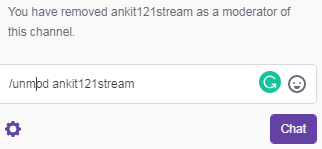
VIP
Szeretné valakinek a VIP szerepkörét kijelölni? Nos, akkor használja a ‘/VIP [felhasználónév]’ parancsoljon és biztosítsa nekik ezt a hatalmas megtiszteltetést.
UNVIP
Most el akarja venni azt a megtiszteltetést, amelyet az utolsó paranccsal nyújtott valakinek? Ha a VIP státusz könnyen megadható, akkor az is könnyen elvehető. Csak használja a ‘/unvip [felhasználónév]’ parancsoljon, és fejezze be ezt a dolgot.
Csomagolta
Tehát ezek voltak a remek Twitch-parancsok, amelyekkel több szórakozást lehet elérni, vagy jobban irányítani lehet a csevegéseket. A csatornán lévő jogosultságainak megfelelően különféle parancsokat használhat, ami segít a csatorna kezelésének hatékonyabbá tételében. De mindenekelőtt ezek a parancsok olyanok, mint egy parancsikon és néha olyan extra szolgáltatások számunkra, amelyek segítenek abban, hogy a Twitch a legjobb streaming platform legyen.
Legfrissebb cikkek